Come utilizzare Android Beam per trasferire contenuti in modalità wireless tra dispositivi (09.15.25)
I nostri dispositivi mobili ci hanno semplificato molte cose. Oggi possiamo trasferire file e altri contenuti da un dispositivo a un altro in modalità wireless. E se il tuo dispositivo è compatibile con NFC, non ha nemmeno bisogno di essere connesso a Internet per poter inviare file a un altro dispositivo dotato di NFC. È reso possibile ed efficiente da Android Beam.
Cosa sono NFC e Android Beam?Android Beam è una funzione esclusiva di Android che consente il trasferimento dei dati da dispositivo a dispositivo tramite Near Field Communication (NFC). NFC è un insieme di protocolli di comunicazione che consentono la comunicazione a corto raggio tra dispositivi compatibili, e con corto raggio intendiamo entro una distanza di 4 centimetri. Questa tecnologia richiede un dispositivo di trasmissione e un ricevitore. Finora, i dispositivi NFC più diffusi e comuni sono, hai indovinato, gli smartphone.
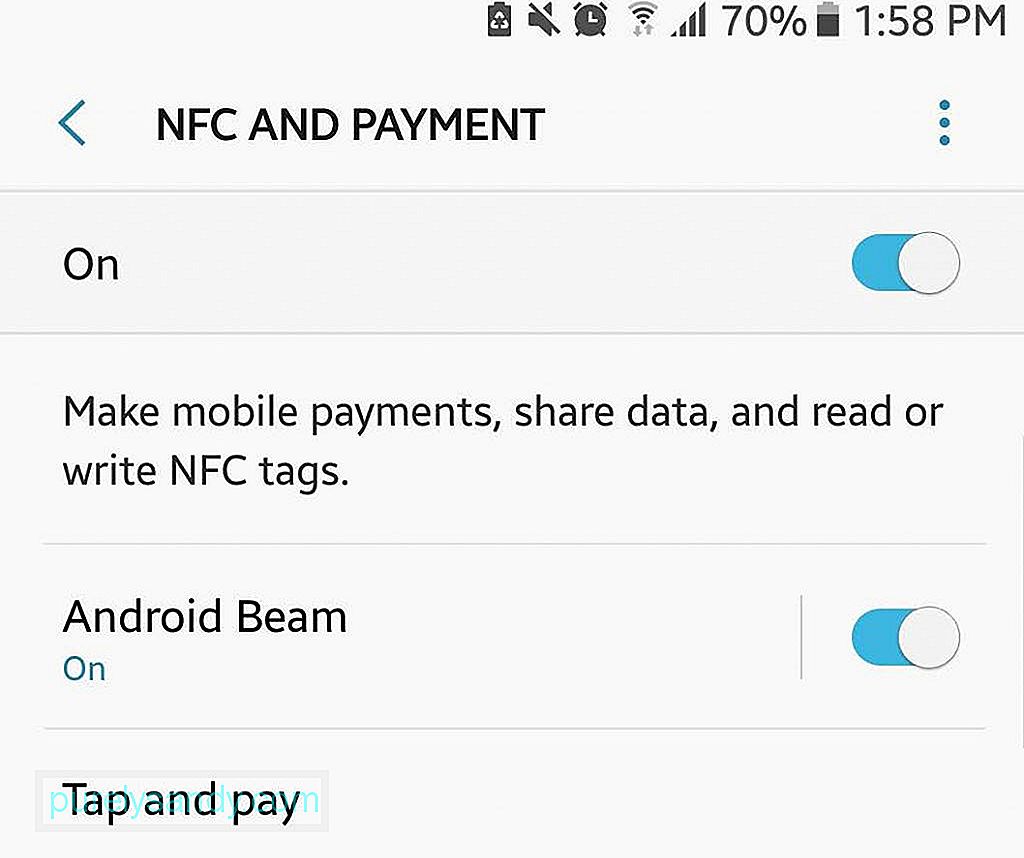
Android Beam è il modo di Google per facilitare il trasferimento dei dati tramite NFC. Introdotta per la prima volta nel 2011, l'app Android Beam consente di inviare informazioni di contatto, collegamenti a pagine Web, foto, video e persino indicazioni di navigazione a un altro dispositivo NFC.
Condivisione tramite Android Beam: il requisito di baseEsistono due metodi per la condivisione tramite Android Beam e, naturalmente, entrambi richiedono che NFC sia abilitato. Una volta attivato l'NFC, verrà attivato automaticamente anche Android Beam.
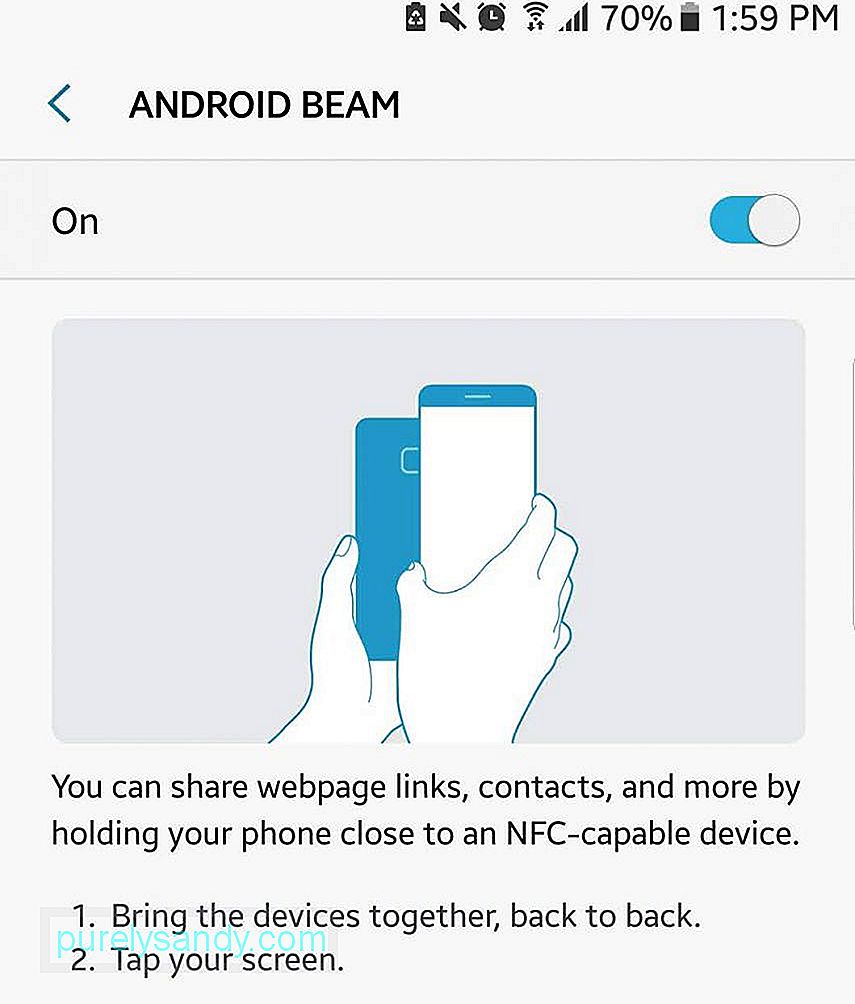
Vai alle Impostazioni del telefono. La posizione esatta di NFC varia da dispositivo a dispositivo. Potrebbe essere elencato nella pagina Impostazioni principale o nascosto all'interno di un'altra opzione. Ad esempio, in un Nexus, potrebbe trovarsi in Impostazioni > Di Più. Nel frattempo, in un Samsung Galaxy, di solito è in Impostazioni > NFC e Pagamento.
Come utilizzare Android Beam Metodo 1: Touch to BeamÈ il metodo più comune e veloce per utilizzare Android Beam. Si tratta di posizionare i due dispositivi uno dietro l'altro. Ecco la guida passo passo:
- Assicurati che la tua funzione NFC sia abilitata su entrambi i dispositivi e che siano sbloccati.
- Su un dispositivo, apri il link o file che si desidera condividere.
- Posizionare i due dispositivi uno dietro l'altro.
- Il contenuto dello schermo del dispositivo trasmittente dovrebbe ridursi. Verrà visualizzato il testo in alto che dice "Tocca per trasmettere".
- Tocca lo schermo del dispositivo trasmittente per avviare il trasferimento.
- Si sentirà un segnale acustico sul ricevitore dispositivo.
- Una volta che il trasferimento è andato a buon fine, il destinatario sarà ora in grado di vedere il file o il collegamento trasferito. Questo metodo è il migliore per condividere foto, informazioni di contatto, indicazioni stradali, pagine di siti Web e video di YouTube.
Alcuni file e collegamenti non possono essere condivisi tramite la funzione Touch to Beam di Android Beam, ma non preoccuparti. Questo secondo metodo è proprio per quei tipi di file.
- In primo luogo, assicurati che l'app browser di file che stai utilizzando consenta la condivisione tramite Android Beam.
- Seleziona e apri il file o il collegamento che desideri condividere. Tieni premuto finché non vengono visualizzate le opzioni.
- Tocca Condividi, quindi tocca Android Beam.
- Si sentirà un segnale acustico. Il contenuto dello schermo si ridurrà.
- Assicurati che il dispositivo ricevente sia sbloccato. Quindi, posiziona i due dispositivi uno dietro l'altro. (Non è necessario toccare lo schermo del dispositivo di trasmissione.)
- Dopo un trasferimento riuscito, sentirai un segnale acustico sul dispositivo di ricezione e apparirà una notifica che dice "Trasmissione completata". Tocca la notifica per aprire il file o il collegamento condiviso. Questo metodo funziona con qualsiasi tipo di file, inclusi MP3 e clip video.
Per assicurarti che il tuo dispositivo non subisca ritardi durante il trasferimento dei dati e disponi sempre di spazio di archiviazione sufficiente, scarica e installa Android Cleaner Tool. Questa app è progettata per eliminare in modo efficace ed efficiente i file spazzatura dal tuo dispositivo, oltre a potenziare la sua RAM e prolungare la batteria fino a due ore.
Video Youtube: Come utilizzare Android Beam per trasferire contenuti in modalità wireless tra dispositivi
09, 2025

